每間公司、每個業務單位、每個產品,都會有不同的資料需要用表格展示,有時候欄位會多到懷疑人生跟眼睛,因為從10個到1、200個的情況都有,但實務上就要這麼多,又或是沒想到一個欄位裡面要塞這麼多的字,但螢幕根本沒這麼寬,以下分享一些處理的辦法,可以在會議時跟使用者還有設計師建議,程式碼實作上也可以參考。
網頁畫面參考:Day2
💡提醒:建議一開始的時候,可以先確認最長文字長度的資料是多長,以利後續規劃跟討論
適用情境
舉例情境

程式碼,常見方式如下,但是個人覺得最好用的是Directive,所以分享這個方式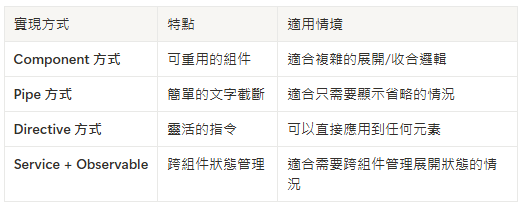
ellipsis.directive.ts
import { Directive, ElementRef, Input, OnInit, Renderer2, inject } from '@angular/core';
@Directive({
selector: '[appEllipsis]',
standalone: true
})
export class EllipsisDirective implements OnInit {
@Input() appEllipsis: number = 30;
@Input() originalText: string = '';
private isExpanded = false;
private el = inject(ElementRef);
private renderer = inject(Renderer2);
ngOnInit() {
this.setupEllipsis();
this.addClickListener();
}
private setupEllipsis() {
const text = this.originalText || this.el.nativeElement.textContent;
if (text.length > this.appEllipsis) {
this.renderer.addClass(this.el.nativeElement, 'ellipsis-enabled');
this.renderer.setAttribute(this.el.nativeElement, 'title', text);
this.renderer.setStyle(this.el.nativeElement, 'cursor', 'pointer');
this.updateText(text);
}
}
private addClickListener() {
this.renderer.listen(this.el.nativeElement, 'click', () => {
this.toggleExpand();
});
}
private toggleExpand() {
this.isExpanded = !this.isExpanded;
const fullText = this.originalText || this.el.nativeElement.title;
this.updateText(fullText);
}
private updateText(fullText: string) {
const displayText = this.isExpanded || fullText.length <= this.appEllipsis
? fullText
: fullText.substring(0, this.appEllipsis) + '...';
this.renderer.setProperty(this.el.nativeElement, 'textContent', displayText);
if (this.isExpanded) {
this.renderer.addClass(this.el.nativeElement, 'expanded');
this.renderer.setStyle(this.el.nativeElement, 'white-space', 'normal');
} else {
this.renderer.removeClass(this.el.nativeElement, 'expanded');
this.renderer.setStyle(this.el.nativeElement, 'white-space', 'nowrap');
}
}
}
sample.coponent.html
...
<td [appEllipsis]="30"
[originalText]="'這是一段很長的文字內容,包含了詳細的說明和相關資訊,用戶可以看到完整的內容描述'">
</td>
...
示意圖
收合狀態:
┌─────────────────────────────┐
│ 這是一段很長的文字內容... │ ← 滑鼠指標變成 pointer
└─────────────────────────────┘
展開狀態:
┌─────────────────────────────┐
│ 這是一段很長的文字內容,包含 │
│ 了詳細的說明和相關資訊,用戶 │
│ 可以看到完整的內容描述 │
└─────────────────────────────┘
注意事項
適用情境
舉例情境:
程式碼,可能會根據需求有一些變化,這裡提供基礎的用法展示
<td class="text-wrap">
這是一段很長很長的重要文字內容,需要完整顯示給使用者看到每一個字
</td>
.text-wrap {
max-width: 300px;
white-space: normal;
word-wrap: break-word;
word-break: break-word;
line-height: 1.5;
padding: 12px;
}
示意圖
一般表格 (可能會撐破版面):
┌──────────┬─────────────────────────────────────────────────────────┐
│ 標題 │ 這是一段很長很長很長很長很長很長很長很長很長的文字內容... │
└──────────┴─────────────────────────────────────────────────────────┘
折行設計:
┌──────────┬──────────────────────────┐
│ 標題 │ 這是一段很長很長很長很長 │
│ │ 很長很長很長很長很長的文 │
│ │ 字內容,可以完整顯示所有 │
│ │ 重要資訊 │
└──────────┴──────────────────────────┘
不適用情境
處理表格內的文字顯示問題,關鍵在於平衡資訊完整性與視覺體驗。省略號設計適合次要資訊,折行設計適合重要內容,選擇哪種方式要看業務需求和使用情境。
掌握了文字處理技巧後,接下來還有另一個挑戰:當表格欄位多到塞不下時該怎麼辦? 下一篇將分享如何透過固定欄滑動和明細彈窗設計,處理多欄位的表格佈局問題。
💡 記住:好的表格設計不是把所有資訊塞進去,而是讓使用者能輕鬆找到他們需要的資訊。
